How to use smartphone instead of microphone for computer
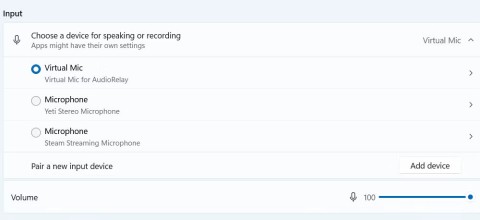
If you dont have a dedicated PC microphone, you can use your smartphone as a microphone for your Windows computer.
Il va peut-être sans dire que l’importance d’ un microphone sur un ordinateur est importante. Imaginez que vous êtes sur le point d'avoir une réunion en ligne avec les patrons de différentes branches de l'entreprise, il est presque l'heure de la réunion et vous vous rendez compte que le microphone intégré de votre ordinateur portable se met soudainement à fonctionner et ne reçoit pas de signal, que ferez-vous ?
L'erreur de microphone qui ne fonctionne pas dans Windows 10 est assez rare, mais elle apportera un grand inconfort aux utilisateurs car nous n'utilisons généralement le microphone que lorsque cela est nécessaire. L’une des causes les plus courantes de problèmes avec le microphone est l’installation incorrecte des mises à jour, auquel cas le correctif est entièrement à votre portée. Alternativement, cela peut également être dû à un problème matériel, et dans ce cas, vous aurez besoin de l'aide d'un technicien.
Dans cet article, nous vous guiderons à travers les étapes pour réparer le microphone qui ne fonctionne pas sous Windows 10 de manière simple.
Table des matières
Normalement, le microphone est toujours activé sur les ordinateurs et les ordinateurs portables. Cependant, il arrive parfois que, pour une raison quelconque, vous ou votre proche éteigniez le microphone. Par conséquent, lorsque vous avez un problème avec le microphone, la première chose à faire est de vérifier si le microphone est allumé ou non. Si vous l'avez allumé mais que vous ne parvenez toujours pas à obtenir de son, vous pouvez passer aux solutions de dépannage suivantes.
Ensuite, vous devez prendre en compte la configuration de votre matériel audio. Ceci est important si votre microphone ne fonctionne pas du tout ou fonctionne de manière erratique, ce qui signifie qu'il n'y a aucune entrée de votre microphone ou qu'il n'apparaît pas dans le menu Paramètres.
Si vous utilisez un microphone USB, essayez de brancher le microphone sur un autre port USB de votre PC. N'utilisez pas de concentrateur ou d'extension USB : branchez votre microphone directement dans un emplacement de votre PC. Si le microphone fonctionne sur un autre port, le premier port USB peut être mort ou défectueux. Pour les microphones analogiques, assurez-vous de brancher le câble sur le port microphone rose de votre PC.

Quel que soit le type de micro dont vous disposez, assurez-vous que tous les câbles de votre microphone sont bien branchés et que rien n'est desserré. Cela comprend le câble du microphone du casque, s'il est détachable, et tous les câbles d'extension. Si vous disposez d’une rallonge, essayez de retirer ce câble pour exclure la possibilité qu’il soit à l’origine du problème. Vous devez également vérifier que la gaine du câble n’est pas déchirée. Remplacez tous les fils endommagés, qui peuvent causer des problèmes avec le microphone.
Même si cela peut paraître évident, assurez-vous que votre microphone est suffisamment proche de votre bouche pour capter clairement votre voix.
Si votre microphone dispose d'un interrupteur de sourdine physique, assurez-vous de ne pas l'avoir activé par erreur. Recherchez un curseur ou un bouton sur le casque, le cordon du casque ou l’avant du microphone.

Si vous n'avez toujours pas d'entrée microphone après avoir vérifié deux fois comme indiqué ci-dessus, essayez de brancher votre microphone sur un autre ordinateur. Si cela ne fonctionne pas sur un autre PC, il se peut que votre matériel de microphone soit défectueux. Essayez de contacter le fabricant ; Vous pouvez obtenir un remplacement s'il est toujours sous garantie.
Enfin, n’oubliez pas de vérifier les pilotes mis à jour pour votre microphone. La plupart des casques et microphones fonctionnent avec Windows, mais certains peuvent nécessiter des pilotes spécifiques pour de meilleures performances. Des instructions détaillées sont disponibles dans la partie suivante de l’article.
Lorsque vous rencontrez des problèmes d'enregistrement avec le microphone, vous pouvez essayer de voir si le problème vient du microphone ou d'un autre aspect en testant le microphone dans Système. Comment procéder comme suit :
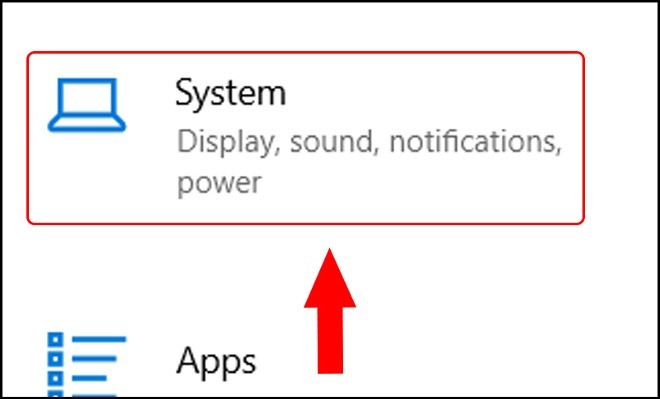
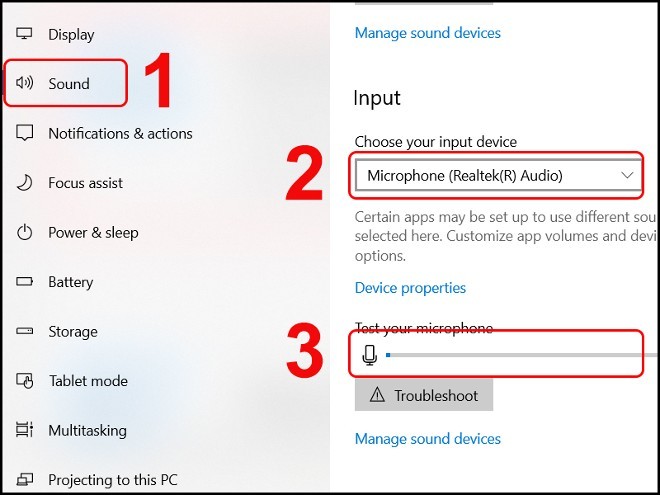
Parfois, le moyen le plus simple de résoudre un problème sur votre ordinateur est de le redémarrer. Essayez de redémarrer votre ordinateur ou votre ordinateur portable pour voir si le problème avec le microphone est résolu.
Régler le volume d’enregistrement trop bas affectera également la qualité d’enregistrement du microphone. Pour régler le volume d’enregistrement, suivez ces étapes :
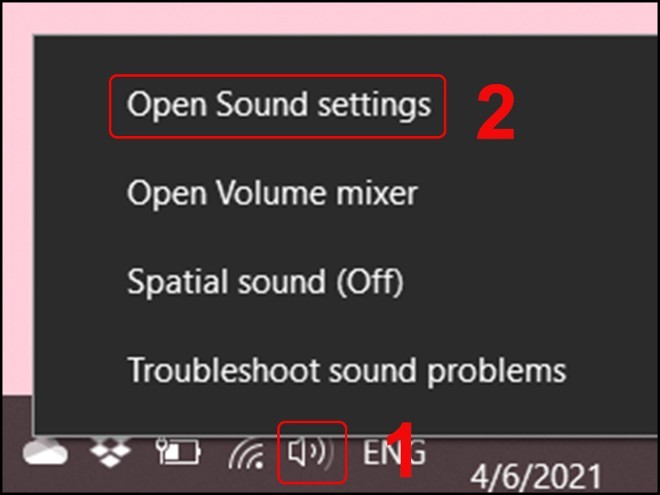
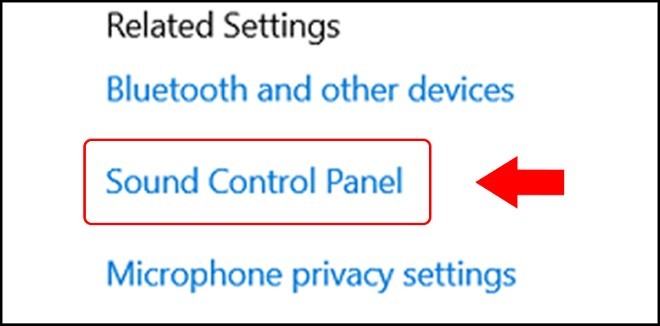
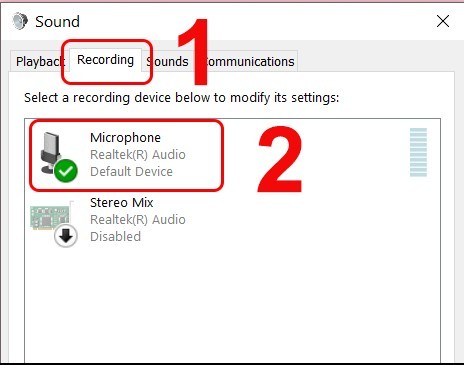
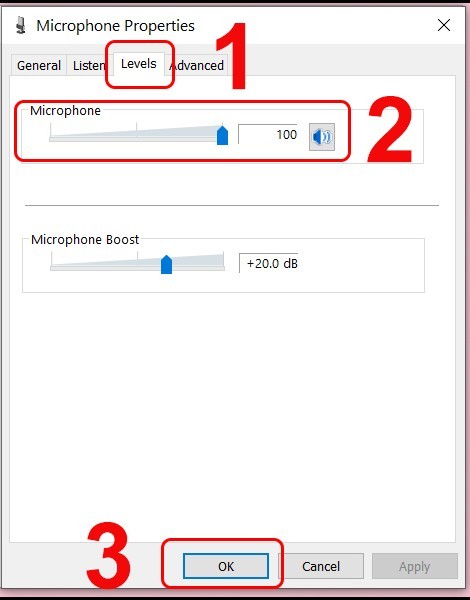
Pour désactiver le mode exclusif, accédez aux paramètres du microphone selon les instructions ci-dessus, puis continuez l'installation comme suit :
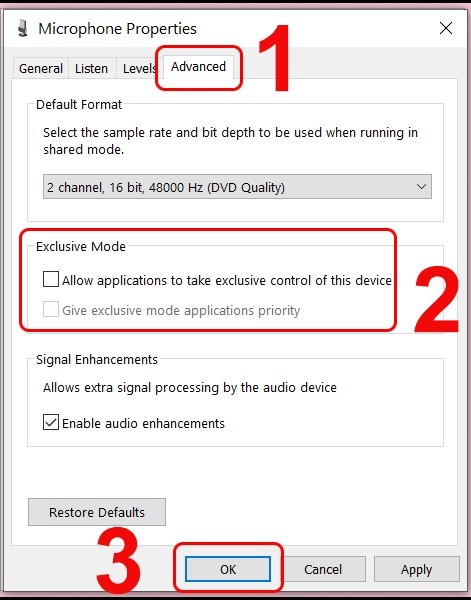
Vous pouvez également essayer de redémarrer le service audio Windows pour voir si cela résout le problème du microphone. Comment procéder comme suit :
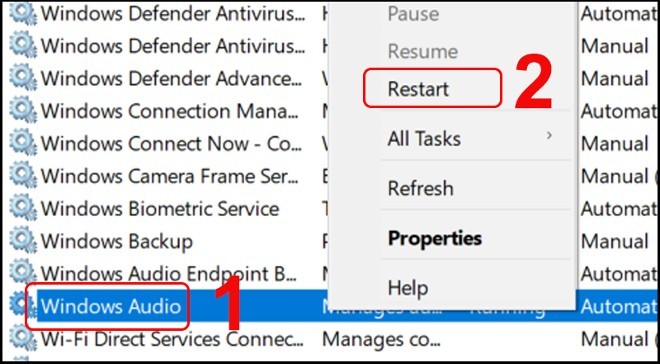
En 2019, Microsoft a introduit de nouvelles fonctionnalités de confidentialité pour Windows qui vous offrent un contrôle plus précis sur les applications qui accèdent à votre microphone. Un effet secondaire de cela est que certaines applications peuvent être bloquées et ne pas pouvoir utiliser votre microphone sans même que vous le sachiez.
Pour vérifier les paramètres de confidentialité de Microsoft dans Windows 10, suivez les instructions ci-dessous :
1. Sous Windows 10, accédez à Paramètres > Confidentialité > Microphone .
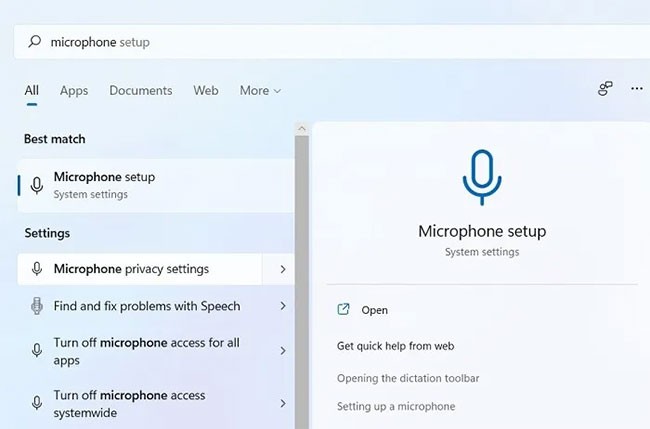
Alternativement, vous pouvez également effectuer une recherche dans le menu Démarrer pour trouver directement les paramètres de confidentialité du microphone.
2. Cliquez sur Modifier et assurez-vous que le curseur Accès au microphone est défini sur Activé . En général, cela signifie que le microphone est désormais activé sur votre PC.
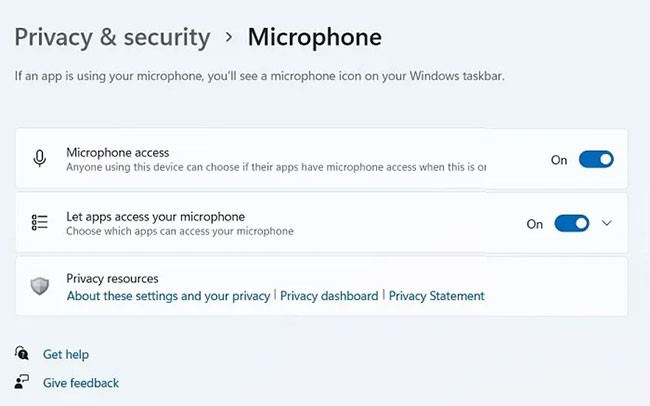
3. Sous Windows 10, accédez à Autoriser l’accès au microphone sur cet appareil et assurez-vous que le curseur est activé . S'il est désactivé , cliquez sur Modifier pour le réactiver.
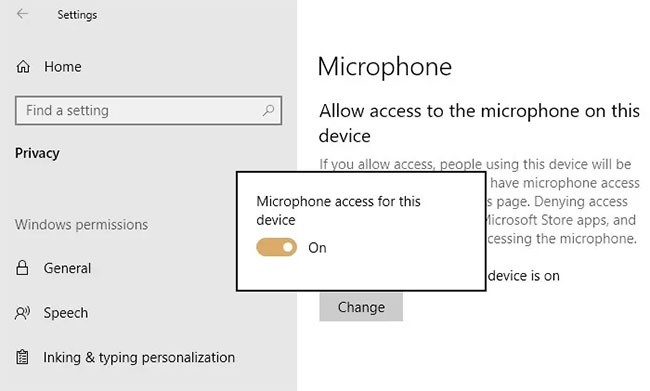
4. Assurez-vous que le curseur sous Autoriser les applications à accéder à votre microphone est réglé sur Activé. Consultez votre liste d’applications Microsoft Store pour vous assurer que les applications que vous souhaitez utiliser avec votre microphone sont activées.
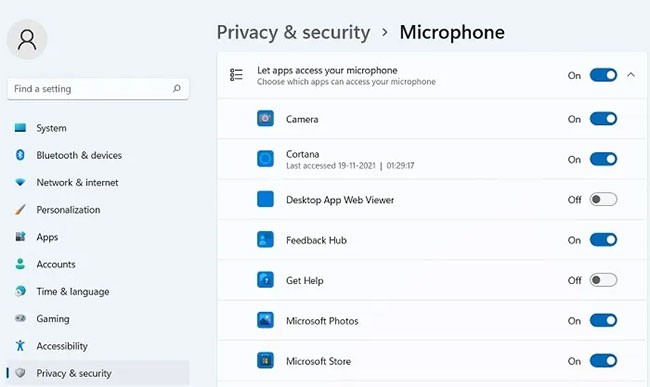
5. Bien sûr, vous utilisez peut-être de nombreuses applications qui ne proviennent pas du Microsoft Store. Pour vous assurer qu'elles sont activées dans Windows 10, faites défiler vers le bas et réglez le curseur Autoriser les applications de bureau… sur Activé.
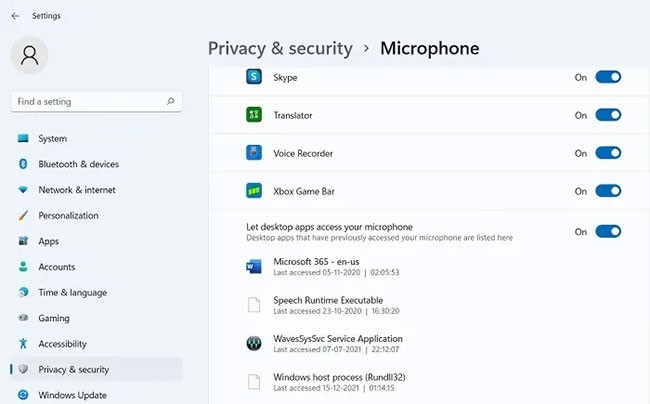
Pour les problèmes de microphone en particulier et d'autres problèmes informatiques en général, nous vous recommandons de vérifier d'abord les pilotes car ils sont souvent défectueux ou tout simplement obsolètes.
Si votre appareil a été mis à jour vers la dernière version de Windows et que vous utilisez toujours un pilote de microphone obsolète, vous pouvez rencontrer des problèmes tels qu'aucun son, des erreurs d'enregistrement ou un microphone ne captant pas le son.
Pour vérifier l’état de votre pilote audio, suivez ces étapes :
Étape 1 : Accédez au menu Démarrer et recherchez Gestionnaire de périphériques .
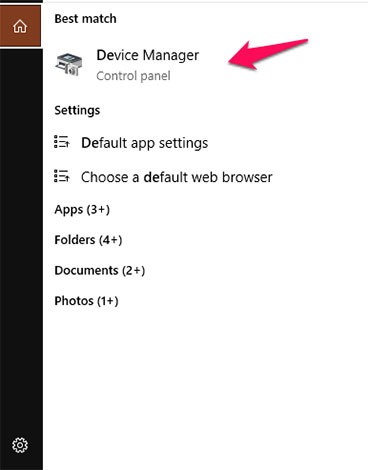
Étape 2 : Dans la fenêtre Gestionnaire de périphériques, recherchez l’élément son et les paramètres associés.
Étape 3 : vous verrez le pilote audio utilisé sur l’appareil. Notez que les noms de ces pilotes varient en fonction du fabricant. Dans notre exemple, nous avons deux pilotes audio, Intel(R) Audio Display et Realtek High Definition Audio (voir illustration ci-dessous).
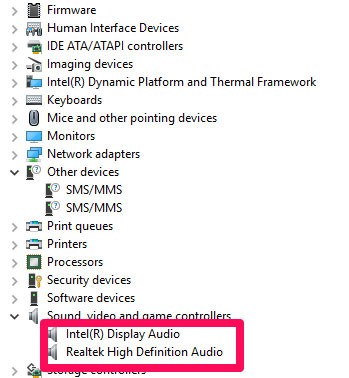
Étape 4 : Sur l’ élément Intel(R) Display Audio , cliquez avec le bouton droit de la souris et sélectionnez Propriétés . Dans l' onglet Général , vous vérifiez si l'appareil fonctionne correctement.
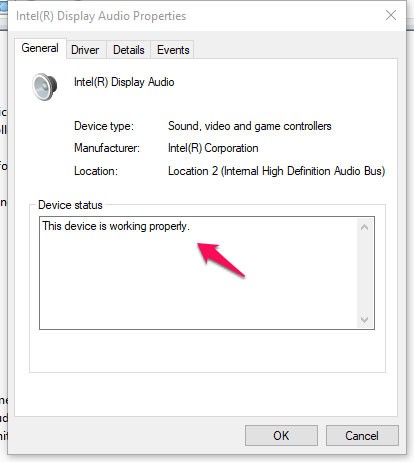
Étape 5 : Si cela ne fonctionne pas correctement, cliquez sur l’onglet pilote et sélectionnez l’ option de mise à jour .

Étape 6 : répétez les étapes 4 et 5 pour les autres pilotes audio.
Étape 7 : Redémarrez votre ordinateur et voyez si le problème de microphone est résolu.
Il est probable que le microphone ne soit pas défini comme périphérique par défaut, donc aucun son ne sera diffusé via le microphone. Pour définir le microphone comme option par défaut, vous devez effectuer la procédure suivante :
Étape 1 : cliquez sur l’icône du haut-parleur dans la zone de notification de la barre des tâches. Cliquez ensuite sur Ouvrir le mélangeur de volume .
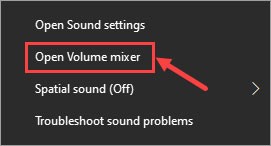
Étape 2 : sélectionnez Sons système .
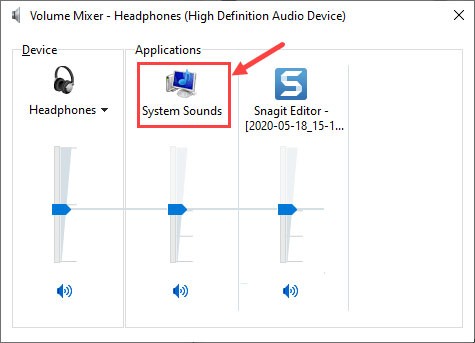
Étape 3 : Accédez à l’ onglet Enregistrement , cliquez avec le bouton droit sur la zone vide à l’intérieur de la liste d’affichage des appareils, puis sélectionnez Afficher les appareils désactivés pour vous assurer que votre microphone est visible.
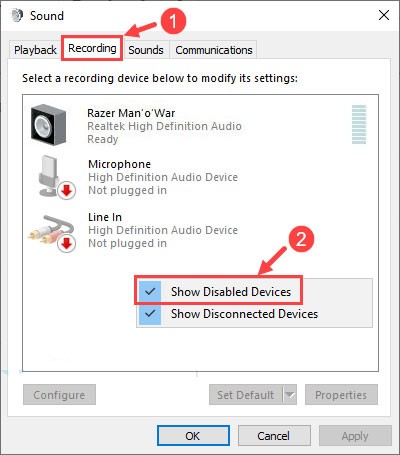
Étape 4 : Cliquez pour mettre en surbrillance le microphone, puis cliquez sur Définir par défaut > Périphérique par défaut .

Remarque : votre périphérique microphone peut ne pas être répertorié comme microphone et son icône peut même ne pas ressembler à un microphone, mais vous devriez pouvoir le reconnaître.
Vous pouvez également cliquer avec le bouton droit sur l'élément du microphone et vérifier s'il est désactivé. Si tel est le cas, sélectionnez Activer pour activer le microphone.
Étape 5 : Cliquez à nouveau pour mettre en surbrillance le microphone. Cette fois, cliquez sur Propriétés.

Étape 6 : Dans l’onglet Niveaux , vérifiez si le microphone est désactivé. Si le microphone est coupé (comme dans la capture d'écran suivante), cliquez sur la petite icône de haut-parleur pour réactiver le microphone. Une fois terminé, cliquez sur OK.
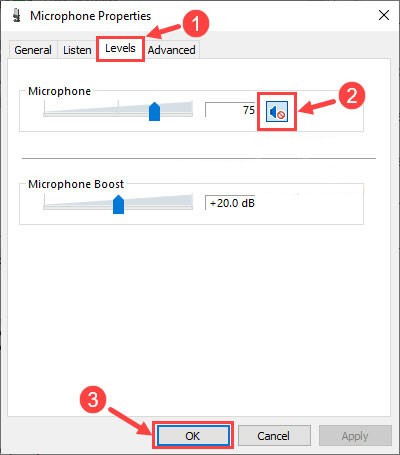
Étape 7 : Cliquez sur OK pour enregistrer toutes les modifications que vous avez apportées.
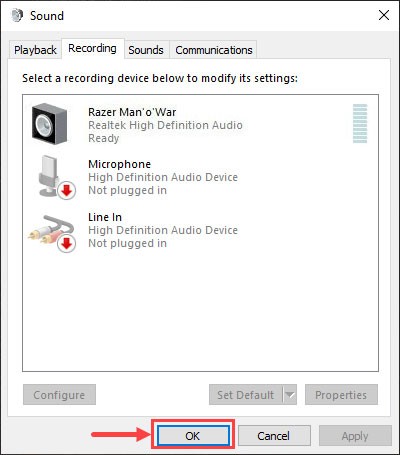
Vérifiez si le microphone fonctionne correctement. Si ce n’est pas le cas, passez au correctif suivant ci-dessous.
L’un des premiers endroits où aller pour le dépannage du microphone, en particulier si votre microphone ne fonctionne pas, serait les paramètres sonores dans Windows. Accédez à ces paramètres en accédant à Paramètres > Système > Son .
Ici, sous Entrée, cliquez sur la liste déroulante ci-dessous Choisissez votre périphérique d'entrée . Sélectionnez le microphone que vous souhaitez utiliser. Notez que d'autres entrées disponibles, comme le microphone intégré ou la webcam de votre ordinateur portable, s'afficheront également ici.
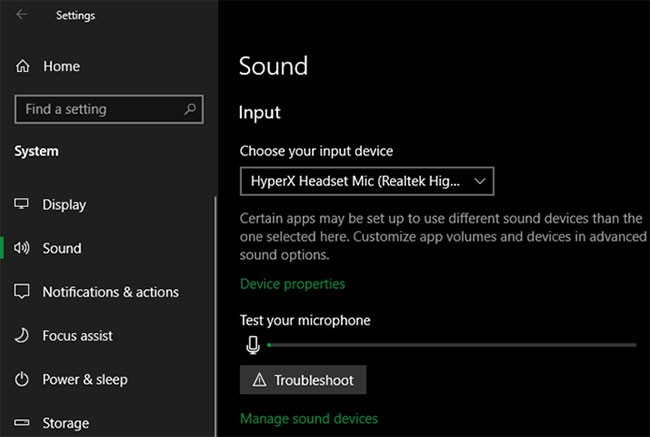
Une fois que vous avez sélectionné la bonne entrée de microphone, parlez-y et vous verrez la barre Tester votre microphone se déplacer de haut en bas. Sinon, accédez à Paramètres > Mise à jour et sécurité > Dépannage > Outils de dépannage supplémentaires et sélectionnez Enregistrement audio. Windows recherchera un certain nombre de problèmes courants et tentera de résoudre ceux qu’il trouve.
De retour sur la page Son , cliquez sur le lien Propriétés du périphérique dans la section Entrée. Cela ouvrira une nouvelle page où vous pourrez renommer l'entrée, ce qui la rendra plus facile à identifier à l'avenir. Vous pouvez également cocher la case Désactiver pour empêcher ce microphone de s'afficher ou modifier le volume pour ajuster le volume d'entrée du microphone.
Au bas de la page principale Son , vous trouverez le menu des préférences de volume et d'appareil de l'application . Cela vous permet de sélectionner un périphérique d'entrée et de sortie différent pour chaque application ouverte. Jetez un œil ici et assurez-vous de ne pas sélectionner le mauvais microphone pour l'application que vous utilisez.
Vous devez également fermer toutes les applications qui ne sont pas utilisées. Si vous avez plusieurs applications ouvertes essayant d'accéder à votre microphone, il se peut que votre microphone ne fonctionne pas correctement dans l'application que vous souhaitez réellement utiliser.
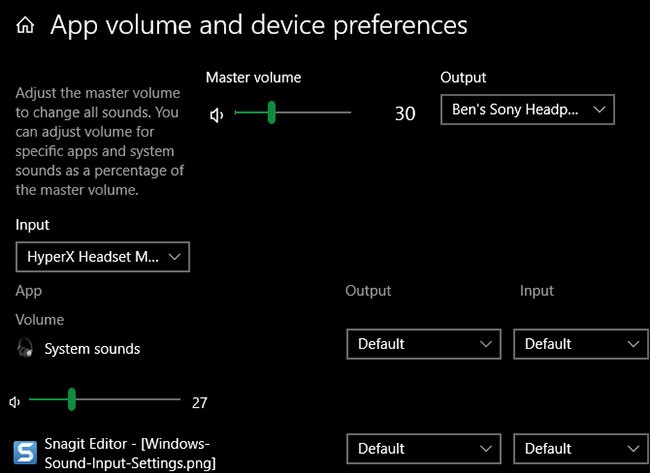
Étape 1 : Appuyez sur la combinaison de touches Win + I pour ouvrir l’ application Paramètres .
Étape 2 : Cliquez sur l’ option Confidentialité et dans le volet de gauche, sélectionnez Microphone .
Étape 3 : activez le commutateur pour autoriser les applications à accéder à mon microphone pour permettre à l’application d’accéder au microphone de l’appareil.
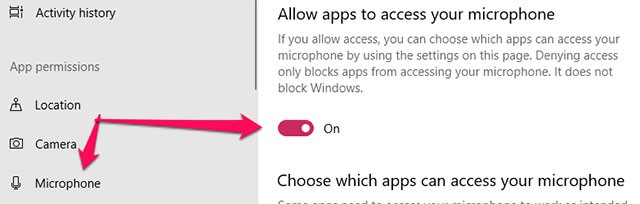
Étape 4 : essayez à nouveau d’enregistrer avec votre ordinateur portable pour voir si le microphone interne fonctionne maintenant.
Cliquez avec le bouton droit sur l’icône du son dans le coin le plus à droite de la barre des tâches et sélectionnez Résoudre les problèmes de son.
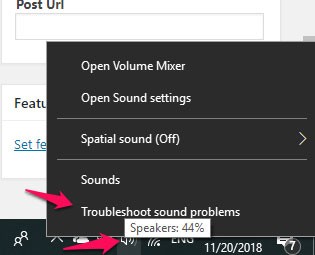
L'ordinateur analysera et détectera automatiquement toutes les erreurs existantes avec votre système audio et proposera de les corriger pour vous.
Lorsque vos problèmes de micro sont causés par un facteur lié au logiciel, les méthodes de cet article vous aideront certainement. Si la cause du problème est liée au matériel, il est préférable d'apporter le produit sous garantie ou à un atelier de réparation.
Les méthodes ci-dessus vous ont-elles aidé ? Avez-vous trouvé votre propre solution à ce problème gênant ? Laissez-nous vos commentaires dans la section commentaires ci-dessous ! J'espère que les informations contenues dans l'article vous seront utiles.
Voir aussi :
If you dont have a dedicated PC microphone, you can use your smartphone as a microphone for your Windows computer.
Découvrez comment changer le microphone par défaut avec l
Qu'est-ce qu'un VPN ? Quels sont ses avantages et ses inconvénients ? Avec WebTech360, découvrons la définition d'un VPN et comment appliquer ce modèle et ce système au travail.
La sécurité Windows ne se limite pas à une simple protection contre les virus. Elle protège contre le phishing, bloque les rançongiciels et empêche l'exécution d'applications malveillantes. Cependant, ces fonctionnalités sont difficiles à repérer : elles sont dissimulées derrière des couches de menus.
Une fois que vous aurez appris et essayé par vous-même, vous constaterez que le cryptage est incroyablement facile à utiliser et incroyablement pratique pour la vie de tous les jours.
Dans l'article suivant, nous présenterons les opérations de base pour récupérer des données supprimées sous Windows 7 avec l'outil d'assistance Recuva Portable. Avec Recuva Portable, vous pouvez stocker vos données sur n'importe quelle clé USB et les utiliser à tout moment. Compact, simple et facile à utiliser, cet outil offre les fonctionnalités suivantes :
CCleaner recherche les fichiers en double en quelques minutes seulement, puis vous permet de décider lesquels peuvent être supprimés en toute sécurité.
Déplacer le dossier de téléchargement du lecteur C vers un autre lecteur sous Windows 11 vous aidera à réduire la capacité du lecteur C et aidera votre ordinateur à fonctionner plus facilement.
Il s’agit d’un moyen de renforcer et d’ajuster votre système afin que les mises à jour se produisent selon votre propre calendrier, et non celui de Microsoft.
L'Explorateur de fichiers Windows propose de nombreuses options pour modifier l'affichage des fichiers. Ce que vous ignorez peut-être, c'est qu'une option importante est désactivée par défaut, bien qu'elle soit cruciale pour la sécurité de votre système.
Avec les bons outils, vous pouvez analyser votre système et supprimer les logiciels espions, les logiciels publicitaires et autres programmes malveillants qui peuvent se cacher sur votre système.
Vous trouverez ci-dessous une liste de logiciels recommandés lors de l'installation d'un nouvel ordinateur, afin que vous puissiez choisir les applications les plus nécessaires et les meilleures sur votre ordinateur !
Conserver l'intégralité d'un système d'exploitation sur une clé USB peut s'avérer très utile, surtout si vous n'avez pas d'ordinateur portable. Mais ne pensez pas que cette fonctionnalité soit limitée aux distributions Linux ; il est temps d'essayer de cloner votre installation Windows.
La désactivation de certains de ces services peut vous faire économiser une quantité importante de batterie sans affecter votre utilisation quotidienne.
Ctrl + Z est une combinaison de touches extrêmement courante sous Windows. Elle permet d'annuler des actions dans tous les domaines de Windows.
Les URL raccourcies sont pratiques pour nettoyer les liens trop longs, mais elles masquent également la véritable destination. Pour éviter les logiciels malveillants ou le phishing, cliquer aveuglément sur ce lien n'est pas une bonne idée.
Après une longue attente, la première mise à jour majeure de Windows 11 est officiellement sortie.















